随着科技的发展,人们对于家庭娱乐体验的要求越来越高。如何将手机、电脑或平板上的内容投射到大屏幕电视上,已经成为许多用户的需求。而机顶盒作为家庭娱乐的重...
2025-05-01 7 电脑常识
随着技术的不断发展,电脑系统升级换代是常有的事。华为i7笔记本电脑因其出色的性能而受到许多用户的青睐。然而,在使用过程中,由于软件冲突、系统故障或个人需求等原因,可能需要对系统进行重装。如何对华为i7笔记本电脑进行重装系统呢?本文将详细指导您完成这一过程,并指出需要特别注意的几个要点。
在重装系统之前,需要做好以下准备工作:
1.备份重要数据:将个人文档、照片、视频等重要数据备份到外部硬盘或云存储中。重装系统会清空硬盘所有数据,未备份的数据将无法恢复。
2.下载系统镜像文件:根据您的需求下载相应版本的操作系统镜像文件,比如Windows10或Windows11。
3.准备驱动程序:如果要下载特定于硬件的驱动程序,应事先准备好驱动安装包。
4.工具准备:准备一个至少8GB以上的空白U盘,用于制作系统安装盘。同时,确保您的华为i7笔记本电脑支持从USB设备启动。

1.在其他电脑上下载并安装一个名为“软碟通”的工具。
2.插入U盘,运行软碟通,点击“写入硬盘映像”。
3.选择下载好的系统镜像文件,确保正确选择了U盘设备,点击“写入”开始制作。
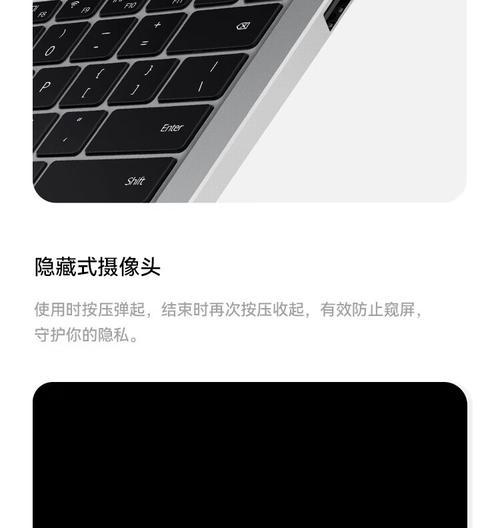
1.重启华为i7笔记本,开机时不断按下F2键(不同型号笔记本可能有所不同),进入BIOS设置界面。
2.在启动选项中,将启动顺序设置为USB设备优先启动。
3.保存设置并退出,重启电脑。

1.电脑从U盘启动后,选择“安装Windows”选项。
2.按照屏幕提示进行分区操作,如果您需要重新分区硬盘,请注意选择合适的分区大小。
3.系统将开始安装,此过程可能需要一段时间,请耐心等待。
4.安装完成后,根据提示完成系统配置。
1.插入之前准备好的驱动安装盘,或者联网下载并安装所需的驱动程序。
2.安装常用的软件,并确保系统安全,安装杀毒软件等。
系统版本选择:根据您的硬件配置选择合适的系统版本,确保系统兼容性。
数据备份:重要数据的备份永远不能忽视,以防在重装过程中发生数据丢失。
驱动更新:安装完操作系统后,一定要更新至最新的驱动程序,确保硬件设备能正常工作。
系统激活:若操作系统需要激活,请确保您拥有有效的激活码。
安全防护:新系统安装完成后,安装并更新杀毒软件,以免遭受恶意软件的攻击。
通过以上步骤,您就可以顺利完成华为i7笔记本电脑的系统重装。在整个过程中,细节决定成败,细致的操作和严谨的态度将保证您的系统重装过程顺利无误。希望这些信息对您有所帮助。
标签: 电脑常识
版权声明:本文内容由互联网用户自发贡献,该文观点仅代表作者本人。本站仅提供信息存储空间服务,不拥有所有权,不承担相关法律责任。如发现本站有涉嫌抄袭侵权/违法违规的内容, 请发送邮件至 3561739510@qq.com 举报,一经查实,本站将立刻删除。
相关文章

随着科技的发展,人们对于家庭娱乐体验的要求越来越高。如何将手机、电脑或平板上的内容投射到大屏幕电视上,已经成为许多用户的需求。而机顶盒作为家庭娱乐的重...
2025-05-01 7 电脑常识

苹果手机以其卓越的设计和用户友好的操作界面深受用户喜爱。然而,在日常使用中,我们经常需要对来电进行一些个性化的设置,比如设置忙音来电。本文将向您介绍如...
2025-05-01 6 电脑常识

随着科技的发展和健康意识的增强,智能穿戴设备如智能手表在日常生活中的普及率越来越高。对于跑步爱好者来说,一款能够提供跑步检测功能的智能手表,不仅可以记...
2025-05-01 6 电脑常识

在这个数字化的时代,苹果手机凭借其出色的摄影能力,成为许多人记录生活瞬间的首选设备。不过,拍完照片后如何便捷地与亲朋好友分享呢?本文将详细介绍苹果手机...
2025-05-01 6 电脑常识

在现代家居生活中,热水器是保证日常舒适热水需求的重要设备。然而,许多家庭在热水器的选择和安装上会遇到一些问题,尤其是对于那些需要外接安装的情况。本文将...
2025-05-01 7 电脑常识

在智能手机普及的今天,OPPO作为国内知名的手机品牌,其用户群体日益庞大。对于智能手机用户来说,截图是一项非常实用的功能。OPPO手机提供了多种截图方...
2025-05-01 6 电脑常识